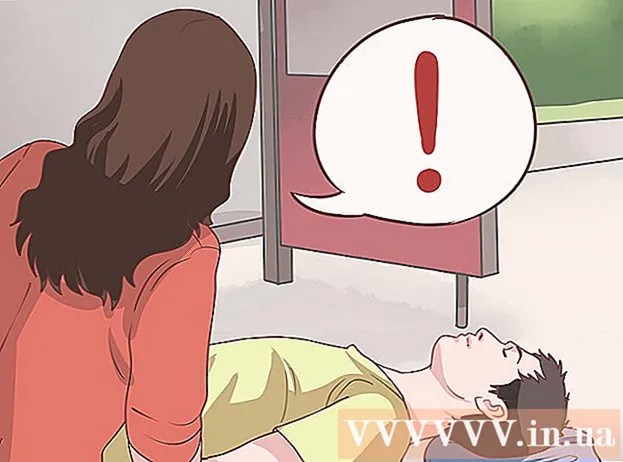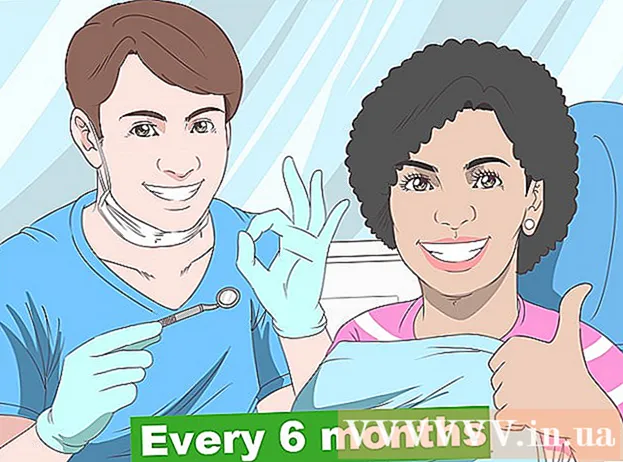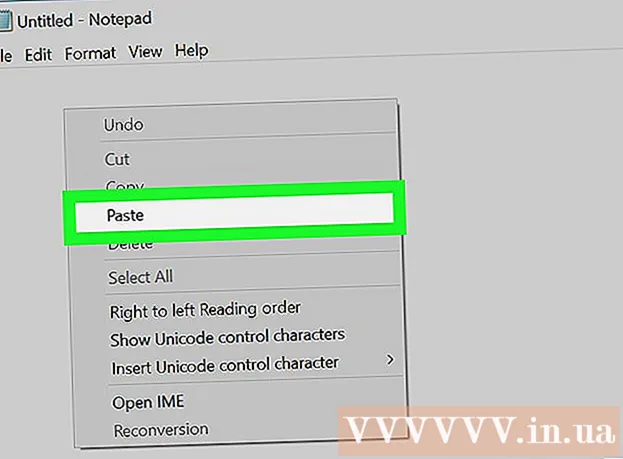نویسنده:
Clyde Lopez
تاریخ ایجاد:
19 جولای 2021
تاریخ به روزرسانی:
1 جولای 2024

محتوا
در این مقاله ، نحوه استفاده از درایو حالت جامد (SSD) به عنوان RAM مجازی در رایانه ویندوز را به شما آموزش می دهیم. در مک با درایو SSD ، سیستم خود RAM مجازی را پیکربندی می کند.
مراحل
 1 راست کلیک کنید این کامپیوتر. این یک نماد رومیزی به شکل رایانه است. منویی باز می شود.
1 راست کلیک کنید این کامپیوتر. این یک نماد رومیزی به شکل رایانه است. منویی باز می شود.  2 بر روی کلیک کنید خواص.
2 بر روی کلیک کنید خواص. 3 بر روی کلیک کنید پارامترهای اضافی سیستم. این یک گزینه در پنجره سمت چپ پنجره است. پنجره System Properties باز می شود.
3 بر روی کلیک کنید پارامترهای اضافی سیستم. این یک گزینه در پنجره سمت چپ پنجره است. پنجره System Properties باز می شود. - در صورت درخواست رمز عبور اداری را وارد کنید.
 4 بر روی کلیک کنید مولفه های برای اطلاعات بیشتر ، به بخش عملکرد مراجعه کنید. در برگه "Advanced" قرار دارد.
4 بر روی کلیک کنید مولفه های برای اطلاعات بیشتر ، به بخش عملکرد مراجعه کنید. در برگه "Advanced" قرار دارد.  5 به برگه بروید به علاوه. این دومین برگه در پنجره است.
5 به برگه بروید به علاوه. این دومین برگه در پنجره است.  6 بر روی کلیک کنید تغییر دادن برای اطلاعات بیشتر ، به بخش حافظه مجازی مراجعه کنید. پنجره "حافظه مجازی" باز می شود که در آن می توانید مشخص کنید که چقدر فضای آزاد روی SSD به RAM مجازی اختصاص داده می شود.
6 بر روی کلیک کنید تغییر دادن برای اطلاعات بیشتر ، به بخش حافظه مجازی مراجعه کنید. پنجره "حافظه مجازی" باز می شود که در آن می توانید مشخص کنید که چقدر فضای آزاد روی SSD به RAM مجازی اختصاص داده می شود.  7 علامت "انتخاب خودکار اندازه صفحه بندی صفحه" را بردارید. حالا می توانید اعداد مورد نظر خود را وارد کنید.
7 علامت "انتخاب خودکار اندازه صفحه بندی صفحه" را بردارید. حالا می توانید اعداد مورد نظر خود را وارد کنید.  8 روی نام SSD کلیک کنید. این کار را انجام دهید تا درایو به عنوان محل ذخیره فایل صفحه بندی (RAM مجازی) انتخاب شود.
8 روی نام SSD کلیک کنید. این کار را انجام دهید تا درایو به عنوان محل ذخیره فایل صفحه بندی (RAM مجازی) انتخاب شود.  9 کادر را علامت بزنید اندازه قابل انتخاب سیستم.
9 کادر را علامت بزنید اندازه قابل انتخاب سیستم.- برای تعیین اندازه مورد نظر فایل پیجینگ ، کادر کنار "تعیین اندازه" را علامت زده و سپس حداقل و حداکثر اندازه پیجینگ را در خطوط مربوط وارد کنید.
 10 بر روی کلیک کنید پرسیدن.
10 بر روی کلیک کنید پرسیدن. 11 بر روی کلیک کنید خوب. اکنون باید کامپیوتر خود را مجدداً راه اندازی کنید تا تغییرات اعمال شوند.
11 بر روی کلیک کنید خوب. اکنون باید کامپیوتر خود را مجدداً راه اندازی کنید تا تغییرات اعمال شوند.  12 بر روی کلیک کنید خوب. کامپیوتر راه اندازی مجدد می شود. در حال حاضر ، بخشی از ظرفیت SSD به عنوان RAM مجازی استفاده می شود که از نظر تئوری ، سرعت کامپیوتر را افزایش می دهد.
12 بر روی کلیک کنید خوب. کامپیوتر راه اندازی مجدد می شود. در حال حاضر ، بخشی از ظرفیت SSD به عنوان RAM مجازی استفاده می شود که از نظر تئوری ، سرعت کامپیوتر را افزایش می دهد.